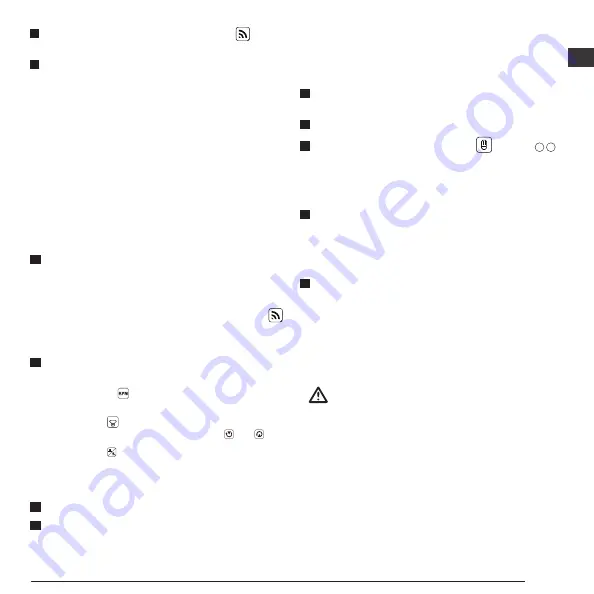
41
D
8.
Schalten Sie den Detektor ein und drücken Sie dann , um die
Bluetooth
®
-Verbindung zu aktivieren.
9.
Die D
E
WALT
®
Tool Connect™-App Informationen über den Laser
an den Diagnose-Bildschirm auf.
• Wenn die aktuellen Einstellungen „bevorzugte Einstellungen“
sind, die Sie für den Laser gespeichert haben, wird der Name
dieser Einstellung angezeigt (z.B.
Main St - Site 1
).
• Wenn der Laser fallen gelassen wurde, gestört ist usw., sendet
er Nachrichten an die Tool Connect™-App, um Sie darüber zu
informieren.
• Wenn die Tracking-Funktion aktiviert wurde, weiß die
Anwendung, wo sich der Laser befindet und informiert Sie,
wenn der Laser von dort weggenommen wurde und sich
jetzt außerhalb des zulässigen Bereichs befindet. (Der
Knopfzellenakku ermöglicht die Aktivierung der Tracking-
Funktion.)
10.
Wählen Sie die Option
ACTIONS
(Aktionen).
• Wenn Sie mehr als einen Rotationslaser verwenden und prüfen
wollen, welcher Laser mit der Anwendung gekoppelt ist, drücken
Sie die Schaltfläche Identify (Identifizieren) unten am Bildschirm.
Auf dem gekoppelten Laser beginnt die blaue LED neben
zu blinken.
• Sie können den Laser aktivieren, deaktivieren oder entkoppeln.
11.
Wählen Sie die Option Rotary Control (Rotationssteuerung), um die
Einstellung für den Rotationslaser zu ändern.
• Wenn die Option markiert wurde, wählen Sie die
Rotationsgeschwindigkeit aus (150, 300, 600 oder 1200).
• Markieren Sie
15˚/45˚/90˚
und wählen Sie den Rotationswinkel (0, 15,
45, 90 oder 360) sowie die Rotationsrichtung ( oder ).
• Markieren Sie und wählen Sie Slope Setting
(Neigungseinstellung), Axis Setting (Achseneinstellung) (X oder
Y), Slope Configuration (Neigungskonfiguration) (% oder Grad),
Grad als Zahl oder in %.
12.
Nutzen Sie Ihr Mobiltelefon, um den Laser zu steuern.
13.
Wenn Sie bereit sind, schalten Sie den Laser über den Diagnose-
Bildschirm aus.
Entkoppeln des Detektors von der Anwendung
Entkoppeln der Detektor-Verbindung von der D
E
WALT
®
Tool Connect™-
Anwendung und um zum Koppeln der Anwendung mit der Lasereinheit
zurückzukehren, gehen Sie wie folgt vor.
1.
Heben Sie in der D
E
WALT
®
Tool Connect™-Anwendung die
Detektor-Kopplung über den Diagnose-Bildschirm auf.
2.
Schalten Sie den Detektor aus.
3.
Drücken Sie auf dem Bedienfeld des Lasers
(Abbildung
A
6
),
um die Verbindung mit dem Detektor zu deaktivieren. Sobald der
Detektor nicht mehr mit dem Laser gekoppelt ist, wechselt der Laser
automatisch wieder zur Kopplung mit der D
E
WALT
®
Tool Connect™-
Anwendung.
4
Sie können dann sicherstellen, dass die Lasereinheit mit der
Anwendung gekoppelt ist. Wählen Sie auf dem Bildschirm
ACTIONS (Aktionen) die Schaltfläche Identify (Identifizieren) unten
am Bildschirm. Daraufhin blinkt die blaue LED an der gekoppelten
Lasereinheit.
5
Wenn Sie dann die Lasereinheit von der D
E
WALT
®
Tool Connect™-
Anwendung entkoppeln wollen, können Sie dies über den Bildschirm
Actions (Aktionen) tun.
Zubehör
Empfohlenes Zubehör für die Verwendung mit Ihrem Werkzeug
können Sie im werkseigenen Servicecenter erwerben.
WARNUNG:
Da Zubehör, das nicht von
D
E
WALT
angeboten wird, nicht
mit diesem Laser geprüft worden ist, kann die Verwendung
von solchem Zubehör an diesem Laser gefährlich sein.
Zur Reduzierung der Verletzungsgefahr sollten Sie nur
D
E
WALT
®
-Zubehör verwenden, das für den Einsatz mit
diesem Rotationslaser empfohlen wird.
Wenn Sie Hilfe bei der Suche nach Zubehör benötigen, besuchen
Sie bitte unsere Website www.2helpU.com
Summary of Contents for DCE080GS
Page 2: ...Figures 2 8 A B C 10 11 12 13 14 15 16 17 18 19 1 2 6 7 4 3 5 7 6 4 3 2 5 1 8 9 ...
Page 3: ...3 3V CR2430 D DEWALT 18V 2Ah USB F E 5 7 6 6 8 DW0743GS 3 1 4 2 9 10 13 11 12 7 7 14 ...
Page 4: ...Figures 4 4 5 6 4 DW0743GS 5 8 11 1 2 3 G H 1 2 5 8 11 I 1 2 3 2 ...
Page 5: ...5 GB I DW0743GS 15m 30m 305m 30m 1 2 3 ...
Page 6: ...Figures 6 K 1 2 ...
Page 7: ...7 L ...
Page 8: ...Figures 8 L X AA BB L X A B M ...
Page 9: ...9 L Y A B L Y AA BB N ...
Page 10: ...Figures 10 O P ...
















































